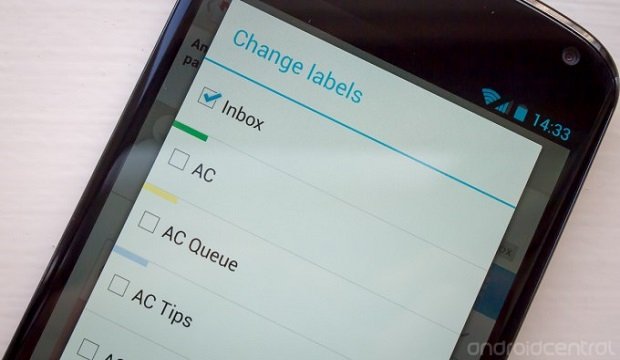Con l’ultimo aggiornamento dell’applicazione di Gmail per Android, versione 4.5, Google ma modificato la grafica ma anche le impostazioni dell’applicazione. Ciò ha portato confusione tra gli utenti, in quanto erano ormai abituati da tempo ad usare la consueta interfaccia.
Google ha deciso di inserire il tasto per scegliere le cartelle nella barra delle azioni che troviamo in alto, in seguito alla decisione di eliminare la barra delle azioni in basso. Dalla schermata dell’email, è possibile scegliere in quale cartella (alias etichetta) archiviare l’email semplicemente premendo il tasto in alto a forma di cartellina aperta, presente nella barra delle azioni. In questo modo è possibile scegliere dove archiviare l’email fra tutte le cartelle create in precedenza.
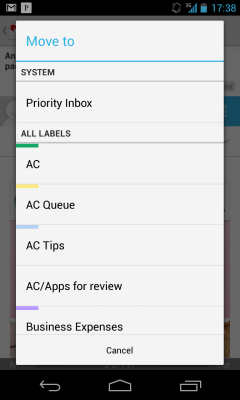
Ciò è ben differente dalla funzione per aggiungere etichette ad un’email, che ora è accessibile tramite un clic sul tasto menu e un altro clic su Modifica etichette. In questo modo si aprirà un’interfaccia simile alla precedente, tramite cui sarà visualizzata la lista delle etichette disponibili, selezionabili tramite delle caselle da spuntare. Così facendo, l’email non verrà rimossa dalla cartella Posta in arrivo come il caso precedente, bensì sarà solo evidenziata tramite le etichette selezionate.
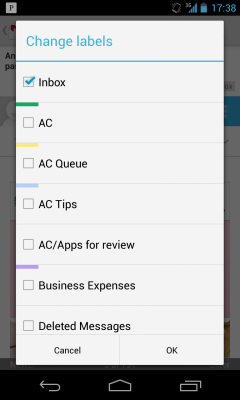
Non nascondiamo che anche la spiegazione aiuta poco a capire la differenza tra cartelle ed etichette, per questo di seguito trovate un video realizzato dai colleghi di AndroidCentral che dovrebbe rendere la situazione più chiara.